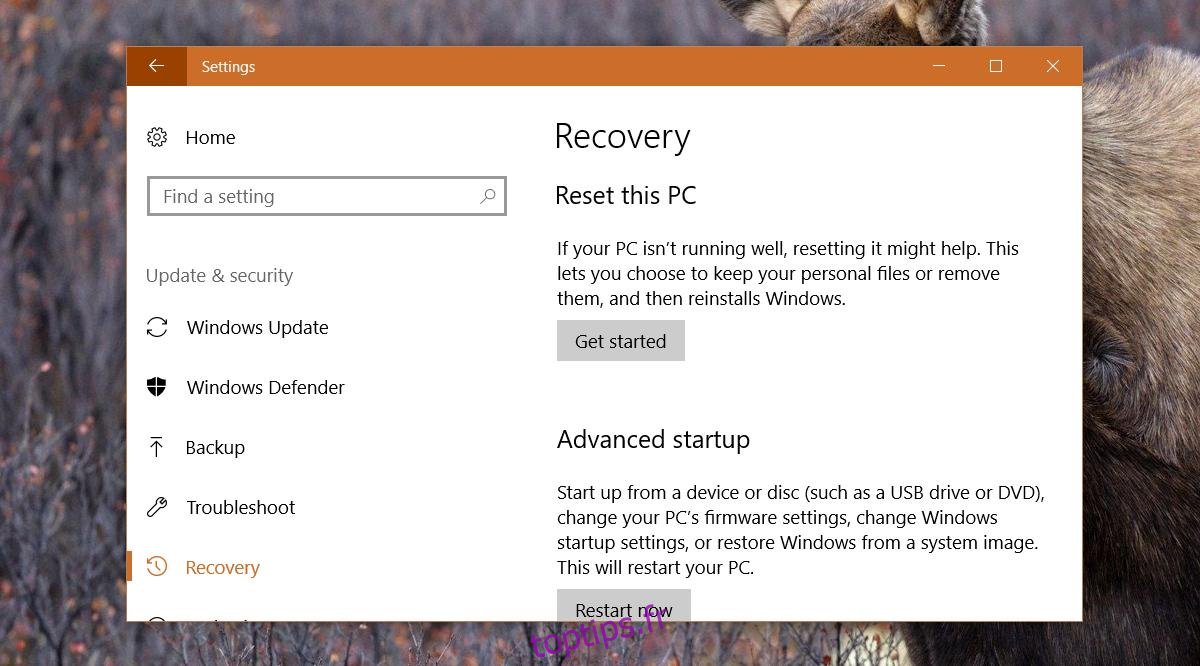Le registre Windows est l’un de ces composants essentiels de Windows que vous ne devriez pas trop modifier. Si vous le dérangez, vos applications peuvent cesser de fonctionner ou Windows peut commencer à vous poser des problèmes. C’est précisément pourquoi vous ne devriez pas modifier le registre à moins que vous ne sachiez ce que vous faites. C’est aussi pourquoi vous devez le sauvegarder avant de le modifier. Il n’y a aucun outil qui vous permet de réinitialiser le registre Windows. En fait, si votre installation Windows est devenue particulièrement boguée, vous devrez faire une nouvelle installation. La seule exception est avec Windows 10. Windows 10 a une fonction de réinitialisation qui résout la plupart, sinon tous les problèmes. Lorsque vous réinitialisez Windows 10, vous pouvez effectuer une réinitialisation complète qui a tout supprimé ou vous pouvez conserver vos fichiers. Ce qui est important, ce sont les fichiers conservés après une réinitialisation de Windows 10.
Réinitialiser Windows 10
Pour réinitialiser Windows 10, ouvrez l’application Paramètres. Accédez au groupe de paramètres Mise à jour et sécurité. Sélectionnez l’onglet Récupération et cliquez sur «Commencer» dans la section «Réinitialiser ce PC».
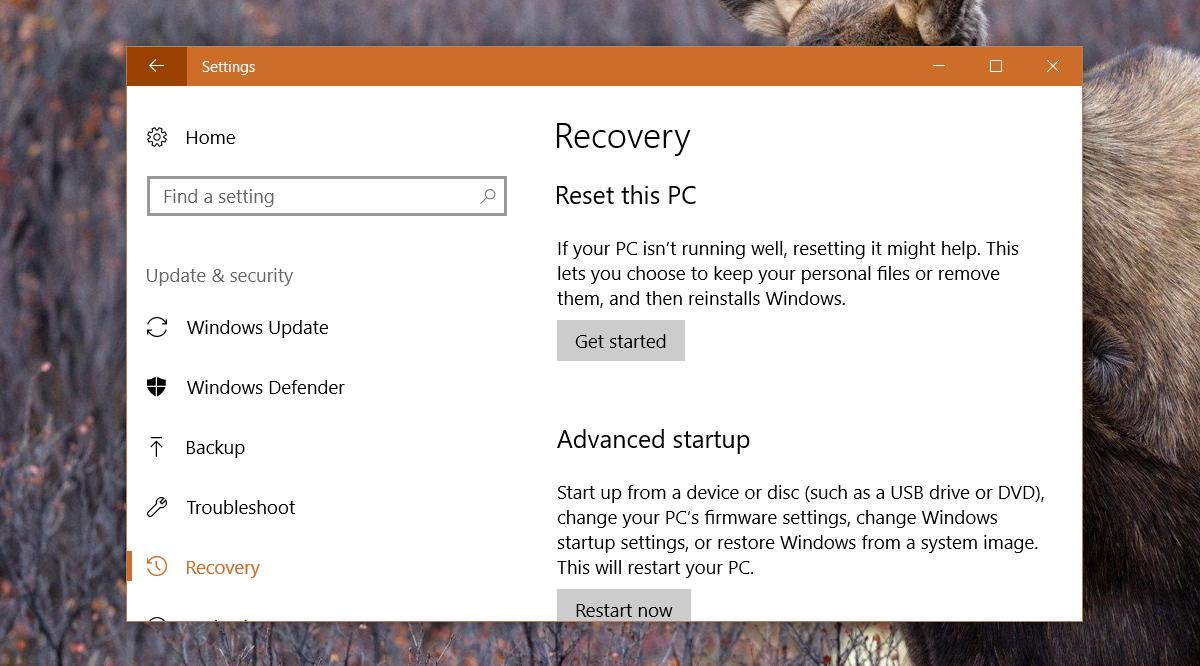
Vous avez deux options pour réinitialiser Windows 10; Gardez mes fichiers et supprimez tout. L’option «Tout supprimer» est assez évidente. Tout, vos fichiers, vos applications et vos paramètres sont supprimés. Vous obtenez une nouvelle installation de Windows 10. L’option «Garder mes fichiers» a besoin d’un peu plus de détails.
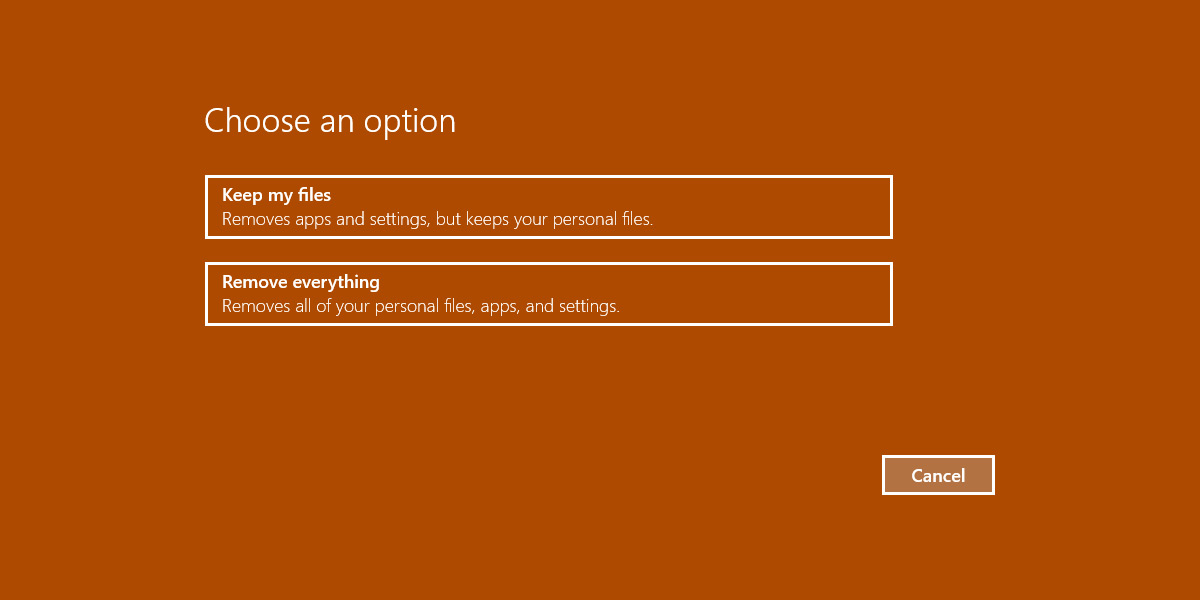
Fichiers conservés après une réinitialisation de Windows 10
Vous n’aurez pas à réactiver Windows 10. Si vous aviez une copie dûment activée de Windows 10, elle sera activée automatiquement après la réinitialisation. Si vous voulez être très prudent, vous pouvez trouver votre clé de produit Windows 10 avant la réinitialisation et l’avoir sous la main pour une utilisation ultérieure.
Applications tierces: toutes les applications tierces que vous avez installées seront supprimées. Cela signifie que vous devrez les réinstaller lorsque vous commencerez à utiliser votre système. Si vos applications ont des licences dont vous avez besoin pour les utiliser, vous devez les sauvegarder ou vous assurer que vous les avez.
Fichiers dans d’autres lecteurs: la réinitialisation ne supprime pas les fichiers des lecteurs sur lesquels votre système d’exploitation n’est pas installé. Si vous avez installé Windows 10 sur votre lecteur C et que vous avez des fichiers sur votre lecteur D, ils ne seront pas modifiés.
Votre dossier utilisateur: les fichiers de ce dossier ne sont pas supprimés lorsque vous réinitialisez Windows 10 et choisissez l’option Conserver mes fichiers. Cela inclut les fichiers que vous avez dans vos bibliothèques Windows, c’est-à-dire les bibliothèques Document, Musique, Images, etc.
Fichiers sur votre lecteur OS: si des fichiers et des dossiers sont enregistrés sur votre lecteur OS, ils ne seront pas supprimés. Par exemple, si vous avez des fichiers de pilote sur votre lecteur C, ils seront toujours là après une réinitialisation du système.
AppData: tout ce qui se trouve dans ce dossier sera déplacé vers un dossier Windows.old. Ce dossier est créé à la racine de votre lecteur OS.
Dossier de profil public: les fichiers de votre dossier public sont déplacés vers le dossier Windows.old.
N’oubliez pas que les applications seront supprimées afin que vos dossiers Program Files et Program Files (86) soient beaucoup plus fins, voire complètement vides. Tous les fichiers liés à ces applications, tels que les fichiers de paramètres, seront supprimés.